Berikut cara membuat foto menjadi kartun :
Langkah 1
Open [Ctrl+O] foto yang akan di edit. Klik 2x pada Layer Background, lalu pilih OK. Ini untuk membuka Layer background yang sebelumnya dikunci.
Langkah 2
Seleksi terlebih dahulu bagian objek, disini saya menggunakan Polygonal Lasso Tools untuk menyeleksi objek. Jika sudah diseleksi, tekan Ctrl+Shift+i untuk memindahkan bagian seleksi menjadi pada background foto. Kemudian tekan DEL maka background akan menjadi transparan.
Langkah 3
Pilih Menu Filter > Sketch > Stamp. Lalu atur sesuai dengan keinginan Anda.
Langkah 4
Sampai disini foto sudah berwarna hitam putih. Disini Anda tinggal memberi warna pada foto yang Anda edit. Untuk memberi warna Anda dapat menggunakan Paint Bucket Tools.
Catatan : Seleksi terlebih dahulu objek yang akan diwarnai. Contoh Jika Anda akan mewarnai bagian baju, maka seleksi terlebih dahulu bagian baju lalu warnai dengan Paint Bucket Tools. Begitu juga seterusnya.
Langkah 5
Setelah diwarnai, beri pengaturan Brightness dan Contrass agar foto terlihat cerah. Pilih Menu Image > Adjustment > Brightness/Contrass.
Langkah 6
Beri garis objek dengan meng-klik kanan pada Layer foto tadi, lalu pilih Blending Options. Pilih Stroke.
Langkah 7
Anda dapat memvariasikan berbagai tambahan efek di Blending Options tadi, misalnya menambahkan bayangan, glow, dll.
Langkah 8
Agar terlihat lebih bagus. Tambahkan Background foto. Tempatkan Layer Background dibawah Layer foto.
Selesai, dan berikut hasilnya :
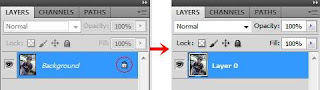






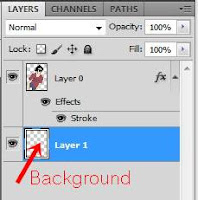

0 komentar:
Posting Komentar